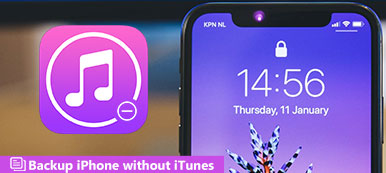Gdy masz nowy telefon z Androidem, może być konieczne przeniesienie historii czatu ze starego telefonu na nowy. Kopia zapasowa WhatsApp powinna być najlepszym rozwiązaniem do tworzenia kopii zapasowych i przywracania informacji.

WhatsApp stał się jedną z najpopularniejszych platform społecznościowych. Wiele osób codziennie uzyskuje dostęp do tej usługi mobilnej na smartfonie. Ale to nie znaczy, że ludzie nauczyli się wszystkich funkcji WhatsApp, zwłaszcza funkcji tworzenia kopii zapasowych i przywracania. Nie martw się! Powiemy Ci, jak tworzyć kopie zapasowe czatów WhatsApp na Dysku Google i komputerze oraz jak korzystać z kopii zapasowej WhatsApp na Androida.
- Część 1: Utwórz kopię WhatsApp na Dysk Google
- Część 2: Przywróć kopię zapasową WhatsApp z Dysku Google
- Część 3: Rozwiązywanie problemów z kopią zapasową Dysku Google
- Część 4: Utwórz kopię zapasową danych WhatsApp za pomocą kopii zapasowej i przywracania systemu Android
Część 1: Kopiuj WhatsApp na Dysk Google
Dysk Google oferuje bezpłatną przestrzeń dyskową 15GB na każdym koncie. WhatsApp obsługuje czatowanie z wiadomościami tekstowymi, obrazkami, emotikonom, filmami i dźwiękiem, więc upewnij się, że masz wystarczająco dużo miejsca na koncie Google, aby zapisać kopię zapasową WhatsApp.
Krok 1. Otwórz WhatsApp i wybierz „Ustawienia”> „Czaty”> „Kopia zapasowa czatu”
Krok 2. Następnie zostaniesz poproszony o zalogowanie się na swoje konto Dysku Google. Jeśli nie masz, najpierw musisz się zarejestrować.
Krok 3. Następnie przedstawimy kilka opcji dotyczących tworzenia kopii zapasowych WhatsApp, takich jak częstotliwość tworzenia kopii zapasowych, jak nigdy, codziennie, co tydzień, co miesiąc lub ręcznie. Możesz też utworzyć kopię zapasową WhatsApp na Dysku Google przez Wi-Fi, Wi-Fi lub komórkową. Kopia zapasowa WhatsApp będzie działać automatycznie w zależności od ustawień
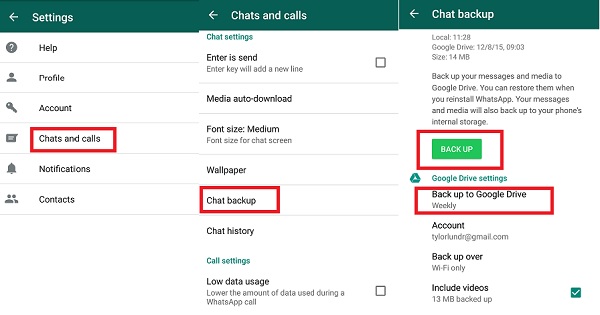
Przede wszystkim za każdym razem, gdy tworzysz kopię zapasową czatów WhatsApp na Dysku Google, poprzednia kopia zapasowa zostanie nadpisana. Kopia zapasowa czatu zawiera aktualne wiadomości i załączniki. Ponadto po utworzeniu kopii zapasowej WhatsApp na Dysku Google kopia zostanie również zapisana w pamięci wewnętrznej telefonu.
Część 2: Przywróć kopię zapasową WhatsApp z Google Drive
Kopia zapasowa WhatsApp jest przydatna. Jeśli przypadkowo usuniesz ważne czaty, możesz je odzyskać za pomocą kopii zapasowej na Dysku Google. Użytkownicy mogą polegać na kopii zapasowej, aby przenieść rozmowy WhatsApp ze starego telefonu na nowy.
Krok 1. Zainstaluj WhatsApp na nowym urządzeniu. Jeśli WhatsApp jest już w telefonie, musisz go odinstalować i zainstalować ponownie.
Krok 2. Gdy WhatsApp wykryje dostępną kopię zapasową, zapyta Cię, czy przywrócić historię wiadomości z kopii zapasowej. Kliknij „Przywróć”, a wszystko na Twoim Dysku Google zostanie przywrócone do WhatsApp.
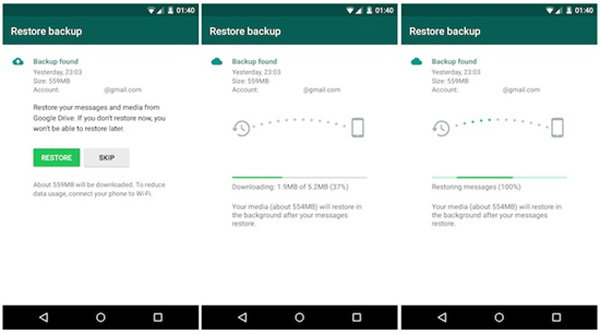
Tutaj możesz chcieć wiedzieć: Jak dodaj hasło do WhatsApp aby chronić wiadomości
Część 3: Rozwiązywanie problemów z kopią zapasową Dysku Google
Niektóre osoby zgłaszają, że kopia zapasowa lub przywracanie w programie WhatsApp utknęły w martwym punkcie. Jeśli napotkasz ten sam problem, postępuj zgodnie z poniższymi wskazówkami, aby go naprawić.
1. Twórz kopie zapasowe i przywracaj poprawnie WhatsApp. Upewnij się, że na Dysku Google jest wystarczająco dużo miejsca na kopię zapasową WhatsApp.
2. Przywracając WhatsApp, zaloguj się przy użyciu tego samego numeru telefonu i konta Google, na którym utworzyłeś kopię zapasową.
3. Konieczne jest zainstalowanie usługi Google Play na telefonie, jeśli nie jest ona wstępnie zainstalowana.
4. Sprawdź połączenie sieciowe i upewnij się, że wszystko jest w porządku.
5. Przyznaj uprawnienia WhatsApp w Ustawienia> Aplikacje> WhatsApp, takie jak kontakty.
Część 4: Kopia zapasowa danych WhatsApp za pomocą kopii zapasowej i przywracania systemu Android
Jak widać, kopia zapasowa WhatsApp nie zawsze działa poprawnie. Aby uniknąć utraty danych, zalecamy wypróbowanie Apeaksoft Android Backup & Restore, ponieważ ma więcej korzyści, takich jak:
1. Utwórz kopię zapasową wszystkich rozmów WhatsApp za pomocą jednego kliknięcia.
2. Lub wykonaj kopię zapasową całego telefonu wraz z WhatsApp na komputerze.
3. Użyj fizycznego połączenia, aby utworzyć kopię zapasową WhatsApp, dzięki czemu jest bezpieczniejsza i szybsza.
4. Umożliwia szyfrowanie kopii zapasowych za pomocą hasła i zapobieganie szpiegowaniu przez innych.
5. Otwórz rozmowy WhatsApp na komputerze w dowolnym momencie.
6. Przywróć czaty WhatsApp do telefonu lub komputera bez przerywania bieżących danych.
7. Podgląd przed przywróceniem wiadomości WhatsApp.
8. Obsługuje wszystkie urządzenia z systemem Android od głównych producentów, takich jak Samsung, LG, Moto, Huawei, HTC itp.
Krótko mówiąc, Android Backup & Restore to najłatwiejszy sposób tworzenia kopii zapasowych i przywracania WhatsApp w systemie Windows 10/8/7 / XP i Mac OS.
Jak ponownie utworzyć WhatsApp za pomocą kopii zapasowej i przywracania systemu Android
Krok 1. Jeśli przypadkowo usuniesz wiadomości WhatsApp lub chcesz przenieść stare czaty na nowe urządzenie, podłącz telefon z Androidem do komputera i uruchom Android Backup & Restore. Kliknij „Przywracanie danych urządzenia”, aby przejść dalej.
Krok 2. Na liście kopii zapasowych wybierz najnowszą kopię zapasową programu WhatsApp opartą na najnowszej dacie kopii zapasowej lub dowolna kopia zapasowa zawiera wiadomość, którą chcesz odzyskać. Po przejściu do okna szczegółów wybierz typ danych z lewej kolumny, np. Wiadomości, i przejrzyj wszystkie wiadomości w kopii zapasowej na prawym panelu. Wybierz wiadomości WhatsApp, które chcesz przywrócić, zaznaczając odpowiednie pola.
Jeśli plik kopii zapasowej jest zaszyfrowany, musisz go otworzyć za pomocą hasła.

Krok 3. Po wybraniu kliknij przycisk „Przywróć” w prawym dolnym rogu, aby rozpocząć proces. Pamiętaj, aby urządzenie z Androidem łączyło się z komputerem do momentu zakończenia.

Sprawdź ten wpis, aby dowiedzieć się więcej szczegółowych informacji o tym, jak odzyskaj usunięte wiadomości WhatsApp na Androida
Wnioski
W tym samouczku opisaliśmy, jak tworzyć i używać kopii zapasowych WhatsApp. Przede wszystkim wbudowana funkcja tworzenia kopii zapasowych czatów w WhatsApp umożliwia użytkownikom zapisywanie bieżących rozmów na Dysku Google przez Wi-Fi. I jest w stanie automatycznie tworzyć kopie zapasowe WhatsApp. Jeśli skonfigurowałeś funkcję tworzenia kopii zapasowej czatu, możesz w dowolnym momencie przywrócić utracony czat. Jeśli nie lubisz tworzenia kopii zapasowych przez Internet, udostępniliśmy również stacjonarne narzędzie do tworzenia kopii zapasowych WhatsApp, Apeaksoft Android Backup & Restore. Nie wymaga połączenia Wi-Fi podczas tworzenia kopii zapasowej WhatsApp i możesz dodaj hasło do kopii zapasowej aby chronić twoje dane.